
Два года назад моим вторым портативным компьютером стал Chromebook. В этой статье я расскажу о личном опыте использования устройства на базе ChromeOS.
Мне приходилось знакомиться с операционными системами, как вполне привычными (Windows, Linux, MacOS), так и с экзотикой (OS/2, QNX, Solaris, KolibriOS, ReactOS и подобными). Каждый раз я встречался и положительными, и отрицательными сторонами каждой из них. Перечислять их смысла нет, каждый делает выбор самостоятельно. Но для себя я определил некоторое количество критериев, которым должен соответствовать мой идеальный вариант операционной системы.
Она должна быть:
- производительной даже на слабых устройствах;
- защищенной от вирусов и вредоносных приложений;
- стабильной во всех смыслах;
- поддерживающей множество устройств;
- не требующей «доработки напильником».
Таким образом, для меня, вся линейка Windows отпадает моментально. Особенно с момента выхода «десятки» с ее обновлениями
В итоге мой основной лэптоп (MSI GE60-2OC) работает на двух операционных системах, в зависимости от нужного типа нагрузки. Все рабочие задачи выполняются на Linux (OpenSUSE Tumbleweed), а игры и мультимедийные развлечения я запускаю на Windows (самая первая сборка Windows 10, где еще можно было путем небольших манипуляций все-таки отключить обновления). Так все шло своим чередом, пока мне не понадобился резервный ноутбук. Его я планировал использовать в командировках и как подменный вариант на случай выхода из строя основного компьютера.
Здесь устройство должно было быть:
- компактным (помещаться даже в небольшой рюкзак);
- легким (не более 1.5 кг);
- с хорошей автономностью (8-10 часов минимум);
- недорогим (я поставил «планку» в $400)
Таким критериям не соответствовал практически ни один девайс. Спустя пару недель решение нашлось — Chromebook. В большинстве случаев моя работа завязана на экосистеме от Google, так что решение казалось логичным. Но в России выбор хромбуков был крайне скуден, так что пришлось попросить друга из США дойти до BestBuy и купить нужный мне девайс.
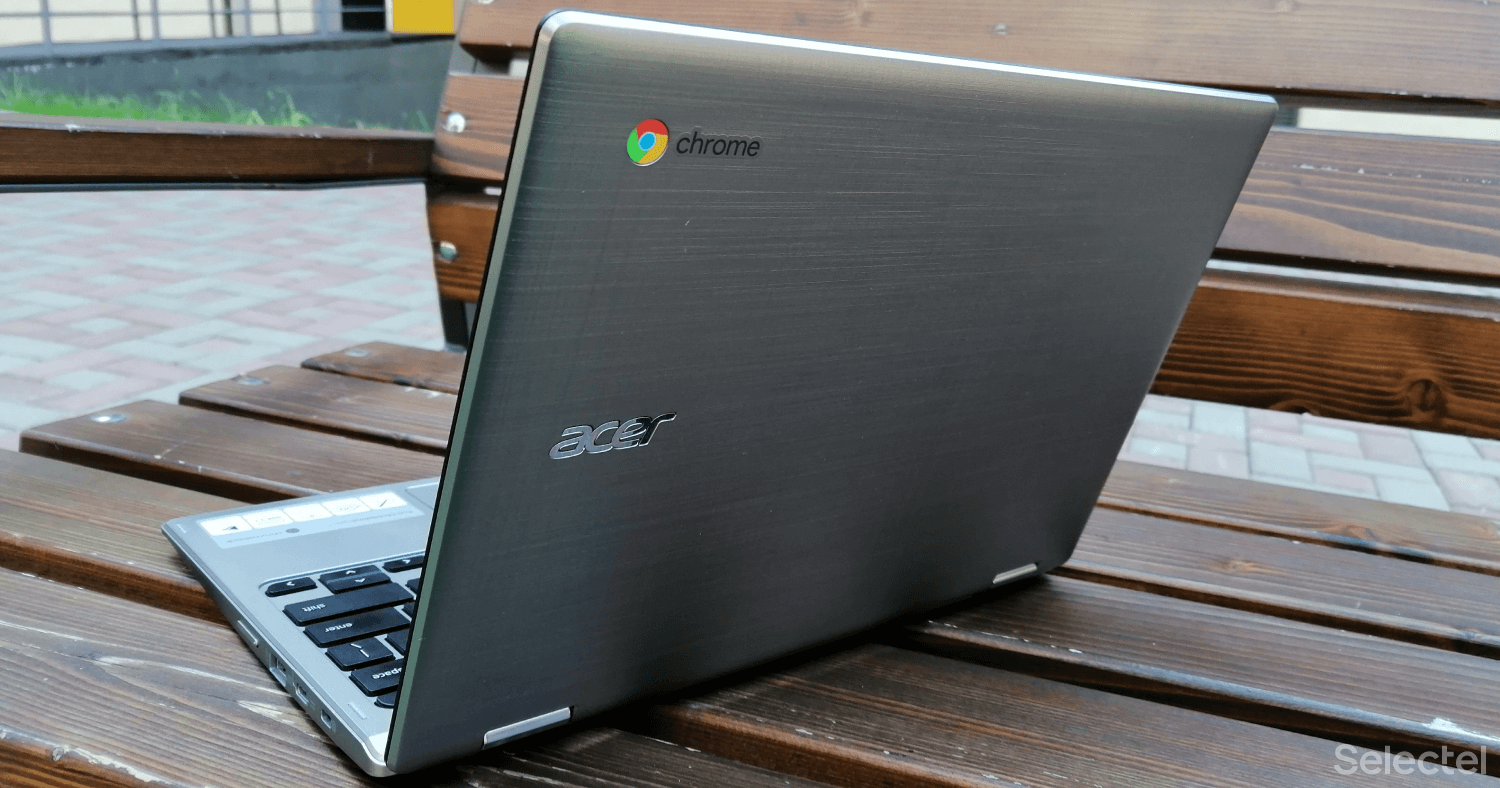
Моим новым помощником стал Acer Spin 2 in 1 Chromebook за $350 с учетом налогов и доставки. Это небольшой ноутбук-трансформер с полностью пассивным охлаждением, 10-часовой автономностью, тачскрином и поддержкой перьев Wacom. Последнее весьма удобно для рукописного ввода. Но самым интересным стала его операционная система ChromeOS.
Только ли браузер?
Когда я брал Chromebook, то был готов к тому, что эта ОС ничего кроме браузера не умеет. Но, когда устройство оказалось у меня в руках, стало ясно, что его возможности гораздо шире и интереснее. Прежде всего надо сказать, что ChromeOS — это Gentoo Linux с заблокированным root-доступом и превосходной легковесной графической оболочкой.

Операционная система весьма хорошо оптимизирована и запускается секунд за 5-7. Для входа используется учетная запись Google, но это не значит, что вы все время должны быть онлайн. Если сети нет, то залогиниться все равно получится под последними реквизитами успешного входа.
Обновления тут накатываются автоматически, но в отличие от Сами-Знаете-Кого перезагрузку вы выполняете только тогда, когда сами этого захотите. На моей памяти еще ни разу не было обновления, которое бы замедлило запуск системы, вызвало проблемы с драйверами или иные сложности. Напротив, тут обновления приносят вполне конкретные новые функции. Одной из них стало внедрение контейнеризации LXC.
А что, так можно было?
С февраля 2019 года в настройках появилась вкладка Linux (бета) и кнопка Включить. После ее нажатия автоматически скачался контейнер и появилась возможность запускать любой софт для операционной системы Linux, а в файловом менеджере добавилась директория Файлы Linux.

По умолчанию ставится контейнер с Debian, так что установка любого приложения сводится к банальному apt install или простому копированию нужного DEB-пакета в вышеуказанную директорию. Двойной клик по пакету вызывает процесс установки. Все приложения Linux автоматом прописываются в главное меню, что не требует никаких дополнительных «танцев с бубном».
Хочется контейнер с другой ОС — не проблема. Открываем системную консоль прямо в браузере (Ctrl + Alt + T) и «проваливаемся» в системный контейнер termina.
vmc start termina
Теперь нам доступны все команды для управления контейнерами. Например, хочу CentOS 7:
lxc launch images:centos/7/amd64 centosКонтейнер скачается и запустится. Теперь получим интерактивный доступ внутрь:
lxc exec centos -- /bin/bashПрофит!
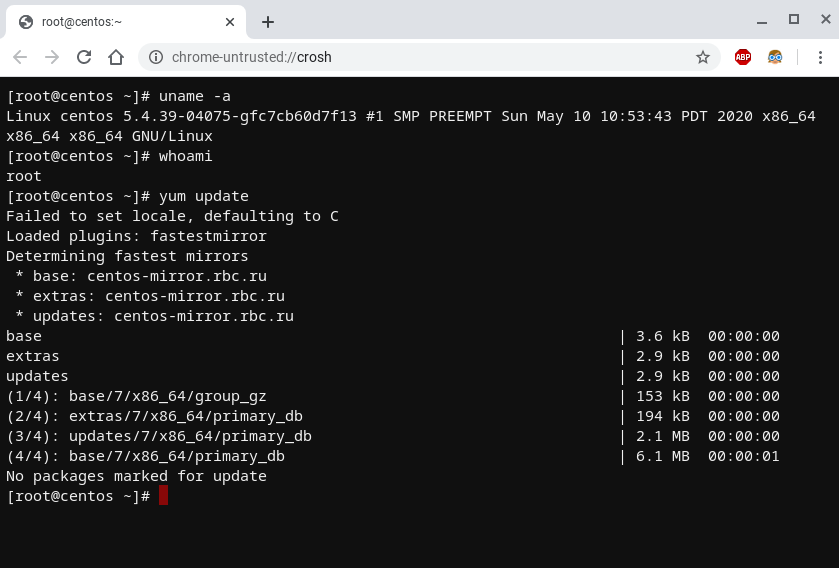
И вот у вас есть не только Debian, но и CentOS.
Android-приложения, серьезно?
Почему-то, когда речь заходит о приложениях на Chromebook, все забывают, что экосистема Google — это еще и Android. Да, в ChromeOS нативно запускаются GApps и можно спокойно поставить практически любое Android-приложение. А это означает только одно: почти неограниченный выбор приложений для работы и развлечений.

Небольшой минус ChromeOS заключается в том, что часть кодеков в составе системы отсутствует, поэтому «из коробки» посмотреть любой фильм нельзя. Ставим MX Player, и проблема решена. Нужен OpenVPN — точно так же ставим из Google Play и импортируем требуемый профиль. Поиграть в Hearthstone или поставить Telegram на ChromeOS? Все это также не вызывает ни малейших сложностей.
Что еще?
Драйверы — извечная проблема любой операционной системы. Так ли все плохо у ChromeOS с ними? Ответ: большинство оборудования, которое вы подключите к Chromebook, будет работать адекватно. Плюс имеется возможность пробрасывать USB-устройства внутрь LXC-контейнера, что позволяет легко работать с ним Linux-приложениям.
И раз уж речь зашла о том, какие приложения Linux запускаются на ChromeOS, добавлю — по сути, все. Первым же делом туда поставил Visual Studio Code, Gimp и WINE. Последний позволяет запускать простые Windows-приложения.

Таким образом мы получаем достаточно универсальную машинку, способную запускать приложения сразу из трех миров: Windows, Linux и Android. Ну разве не классно? Еще отдельного внимания заслуживает система Powerwash. Если вдруг система начала работать нестабильно, то ее можно переустановить целиком одной единственной кнопкой. Причин пользоваться этой функцией у меня не было, однако было интересно, как это работает. Две минуты и у вас новенькая ОС, в которой нет и следа каких-либо изменений.
Подводим итоги
Chromebook — весьма интересный класс устройств, готовый выполнить множество самых разнообразных задач. Операционная система постоянно развивается, добавляя все больше возможностей. Это не только браузер, но и возможность использовать приложения, написанные для Windows, Linux и Android. Лично мое мнение — это идеальный инструмент для учебы и рабочих командировок.
Жаль, что в России эти устройства не стали популярными, хотя это и объяснимо. Есть задачи, которые хромбукам «не по зубам», а вникать в тонкости настройки станут только профессионалы и энтузиасты.
Только зарегистрированные пользователи могут участвовать в опросе. Войдите, пожалуйста.
Вы когда-нибудь пользовались устройством на ChromeOS?
10.95% Да74
89.05% Нет602
Проголосовали 676 пользователей. Воздержались 45 пользователей.